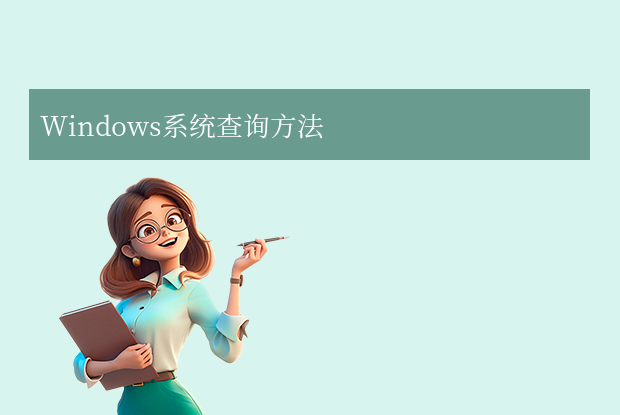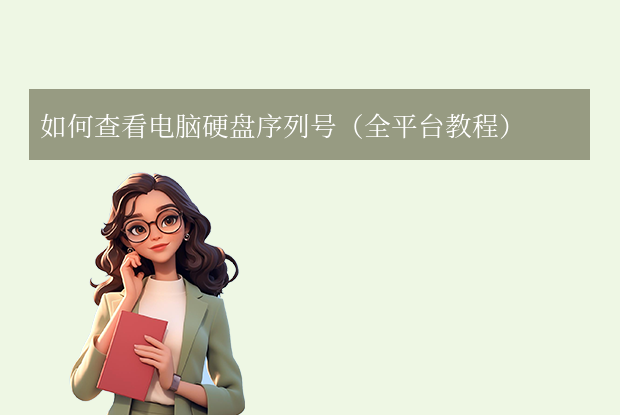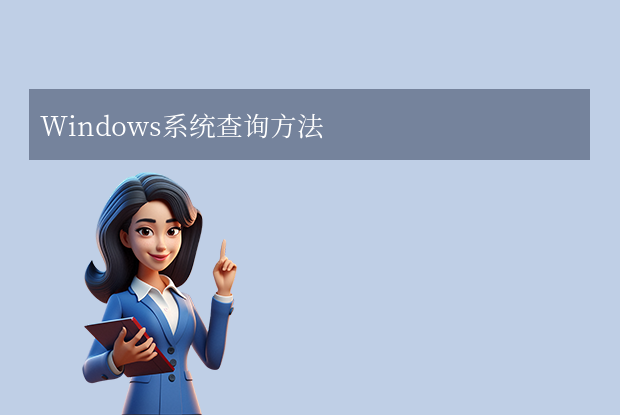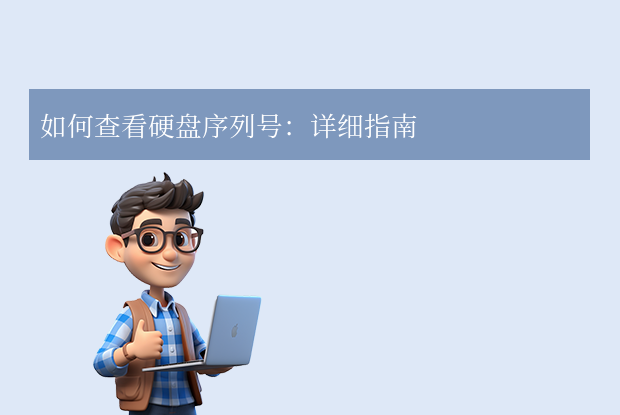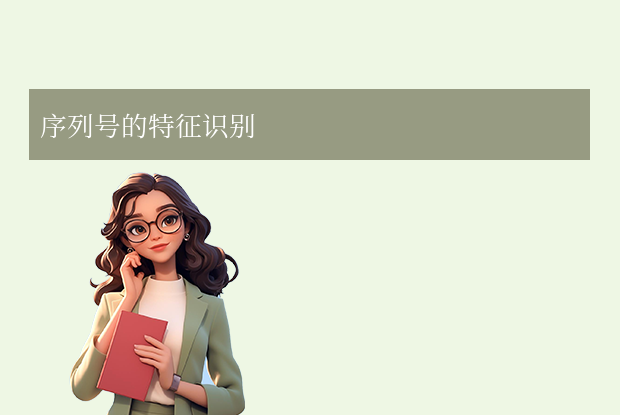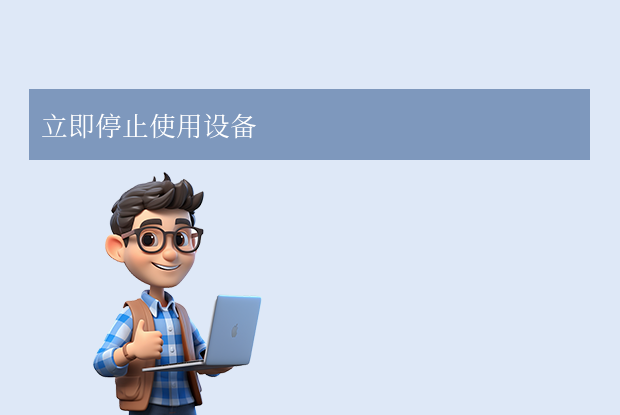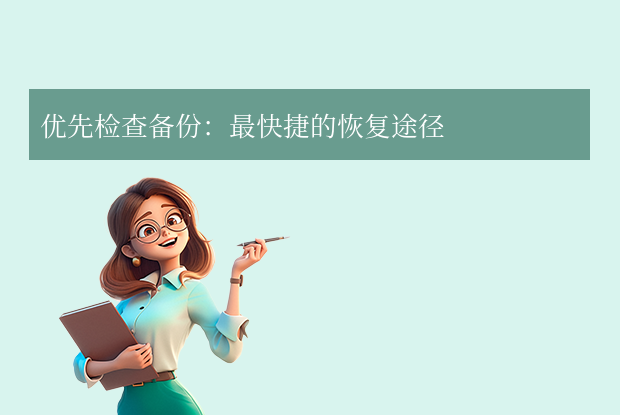移动硬盘的序列号(SN, Serial Number)是设备的唯一标识符,常用于保修验证、设备识别或数据追踪。那么移动硬盘序列号怎么查呢?以下是针对不同操作系统(Windows、macOS、Linux)以及物理查看的详细方法,帮助您快速找到序列号。
一、Windows 系统查询方法
方法1:通过命令行工具
1、打开命令提示符(管理员权限)按下 Win + S,输入 cmd,右键选择“以管理员身份运行”。

wmic diskdrive get serialnumber- 系统会列出所有连接的硬盘序列号,找到对应移动硬盘的条目。
方法2:通过设备管理器
1、右键点击“此电脑”选择 管理 > 设备管理器。

2、展开 磁盘驱动器,找到移动硬盘名称(如“WD My Passport”)。

方法3:使用PowerShell
1、以管理员身份运行 Windows PowerShell。

Get-WmiObject Win32_PhysicalMedia | Format-List SerialNumber
二、macOS 系统查询方法
方法1:通过系统报告
1、点击左上角 苹果图标 > 关于本机 > 系统报告。

2、在左侧导航栏选择 硬件 > USB(或 雷电/USB4)。
3、在右侧找到移动硬盘名称,查看 序列号(Serial Number) 字段。
方法2:使用终端命令
1、打开 终端(Terminal)。

diskutil list
/dev/disk2),输入:
diskutil info /dev/disk2 | grep "Serial Number"
三、Linux 系统查询方法
1、打开终端,输入命令查看硬盘信息:sudo lshw -class disk- 在输出结果中找到移动硬盘的
serial字段。
udevadm 命令:
udevadm info --query=all --name=/dev/sdb | grep ID_SERIAL_SHORT
四、物理查看序列号
大多数移动硬盘的序列号会印刷在设备标签上,通常位于:
- 硬盘背面或侧面。
- 产品包装盒或保修卡上。
提示:若标签磨损,可尝试用手机闪光灯斜照表面,部分激光刻印的序列号需特定角度才能看清。
五、第三方工具辅助查询
若系统方法无效,可借助工具直接读取:
- Windows:CrystalDiskInfo、HWiNFO、硬盘厂商专用工具(如WD Dashboard)。
- macOS/Linux:GSmartControl、gnome-disks。
注意事项
- 部分廉价硬盘或旧型号可能未录入序列号,显示为乱码或空白。
- 序列号可能用于保修服务,请妥善保管,避免泄露。
- 若无法通过软件获取,优先联系厂商客服。
总结
以上就是移动硬盘序列号怎么查的全部介绍了,通过上述方法,您可以轻松获取移动硬盘的序列号。建议结合物理标签和软件查询双重验证,确保数据准确性。


 技术电话:17306009113
技术电话:17306009113 工作时间:08:30-22:00
工作时间:08:30-22:00 常见问题>>
常见问题>> 转转大师数据恢复软件
转转大师数据恢复软件
 微软office中国区合作伙伴
微软office中国区合作伙伴
 微信
微信 微信
微信 QQ
QQ QQ
QQ QQ空间
QQ空间 QQ空间
QQ空间 微博
微博 微博
微博
 免费下载
免费下载